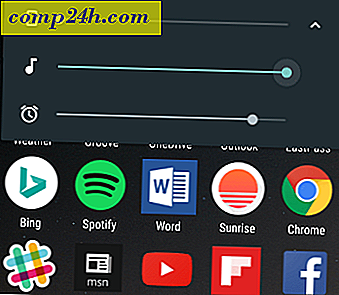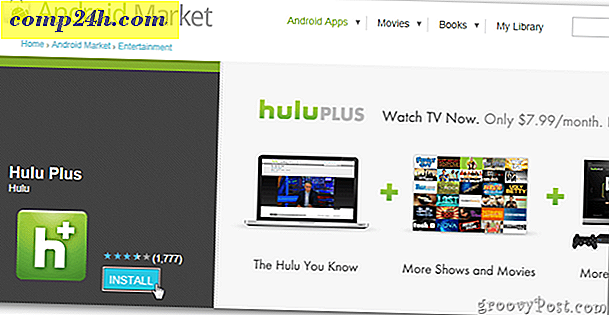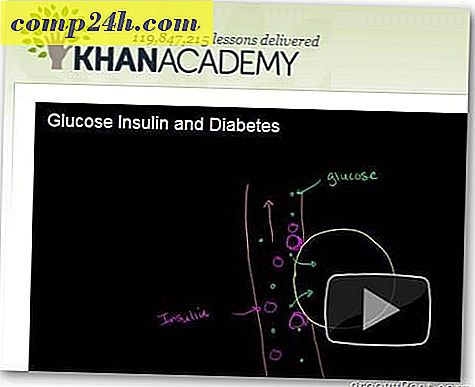Vijf krachtige Google Earth-functies waarover u niet op de hoogte was
Google Earth is geweldig om te zoomen over de hele wereld, maar verbergt vele krachtige hulpprogramma's. Ik heb er een paar behandeld in mijn eerste artikel: Google Earth Power User Tips.
In deel twee bekijken we nog meer interessante toepassingen voor Google Earth waarvan u niet op de hoogte was. Met deze tips wordt u een echte Google Earth-gebruiker. Maak je veiligheidsgordel vast en laten we verder gaan met onze reis!
Flight Simulator
Ik zei je niet om nergens voor terugdeinzen. Het eerste wat we gaan doen is vliegen. Ja, je leest het goed, met Google Earth kun je virtueel over het land vliegen.
Dat komt omdat Google Earth een ingebouwde vluchtsimulator heeft. Om toegang te krijgen, zoekt u gewoon naar het gebied waarover u wilt vliegen en klikt u vervolgens in de vervolgkeuzemenu's van Google Earth op Enter Flight Simulator. Als alternatief kunt u de sneltoets Ctrl + Alt + A gebruiken.
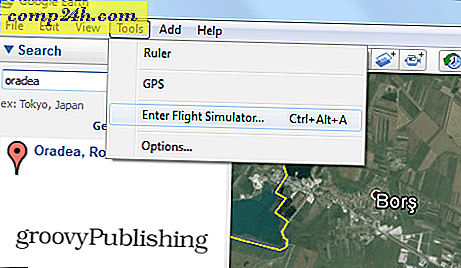
Vervolgens moet je het vliegtuig kiezen waarin je wilt vliegen. Je kunt ook kiezen of je wilt starten vanuit de huidige weergave of vanuit een luchthaven van je voorkeur.

Het is niet zo eenvoudig als het lijkt, en het zal een tijdje duren om het onder de knie te krijgen. Maar nadat je het hebt gedaan, is het leuk en erg cool. Je vliegtuig heeft een aantal bedieningselementen die je moet leren en gebruiken, als je van plan bent om het te besturen met je toetsenbord. De bedieningselementen zijn hier te vinden. Of u kunt ook een joystick gebruiken. Geweldig!

Maak je eigen Sightseeing Tour
In het vorige artikel over de Power Tips van Google Earth werd de mogelijkheid besproken om rondleidingen te nemen. Als die standaardrondes niet genoeg voor u zijn, kunt u uw eigen rondleidingen maken met uw favoriete oriëntatiepunten en locaties.
Zoek uw favoriete startplaats en klik vervolgens op de knop Een tour opnemen, zoals ik deed in de onderstaande schermafbeelding.

Er verschijnt een kleine rode knop aan de linker onderkant van je Earth-scherm. Klik erop en begin met opnemen; er is een microfoonknop naast - gebruik die om een spraakopname aan je tour toe te voegen. Bovendien kunt u Street View of Ground Level View gebruiken.

Als je klaar bent, druk je opnieuw op de knop Opnemen. Dan kun je je hele tour opnieuw bekijken.

Bewaar je tour en geef het een naam en beschrijving.
Vervolgens vindt u uw rondleiding in het menu aan de linkerkant, in het gedeelte 'Plaatsen', onder 'Mijn plaatsen'. Door er met de rechtermuisknop op te klikken, kun je het op communityforums plaatsen of naar vrienden e-mailen. Ze zullen een KMZ ontvangen bestand dat ze moeten openen in Google Earth.

Gebruik Google Earth Offline
Net zoals u Google Maps kunt opslaan voor offline gebruik, kunt u hetzelfde doen met Google Earth. U kunt het echter alleen gebruiken voor kleine kaartgebieden.
Kies hiervoor het gebied dat u offline wilt bekijken en wacht tot het wieltje aan de rechteronderkant van uw scherm stopt met draaien. Dat betekent dat de kaart in de cache is opgeslagen (voor de respectieve hoogte en instellingen) en dat u de verbinding met internet kunt verbreken en gebruiken.

Verken oceanen en zeeën
Met Google Earth kun je fascinerende reizen maken en de oceanen van de wereld verkennen. Zoom gewoon in op de oceaan die u wilt verkennen totdat u onder zeeniveau bent en gebruik dan oceaanlagen om feiten en interessante gebieden te ontdekken.

Volg de zon
Jazeker, je kunt zelfs de zon volgen met Google Earth. Hiermee kunt u de zon zien, terwijl deze zijn licht werpt over continenten en gebieden. Kies het deel van de wereld dat u wilt en klik vervolgens op de knop Zon op de werkbalk van Google Earth.

Je krijgt een schuifknop waarmee je het tijdstip kunt kiezen waarop je het zonlicht wilt zien. Gebruik het om het licht over hele continenten te zien bewegen.

Hopelijk vindt u deze tips nuttig, maar als u interessantere Google Earth-gebruikerstips voor eindgebruikers heeft die u met de community wilt delen, laat dan hieronder een reactie achter en vertel ons er iets over!